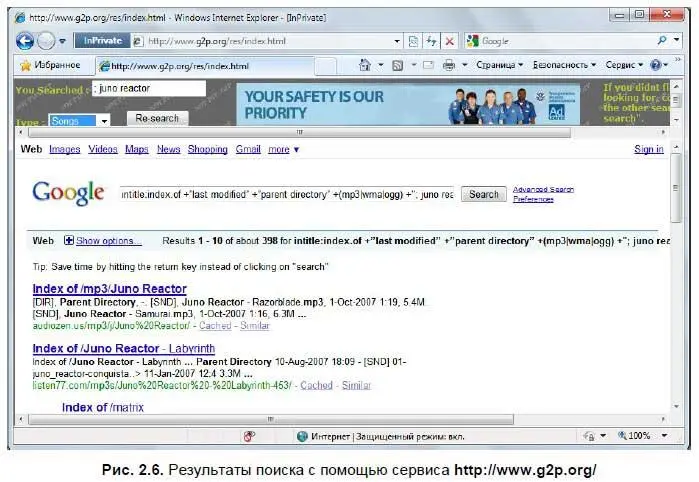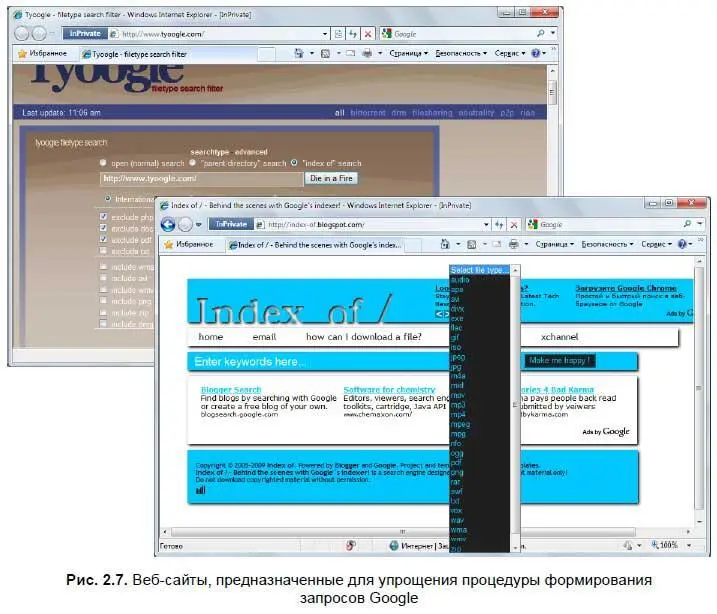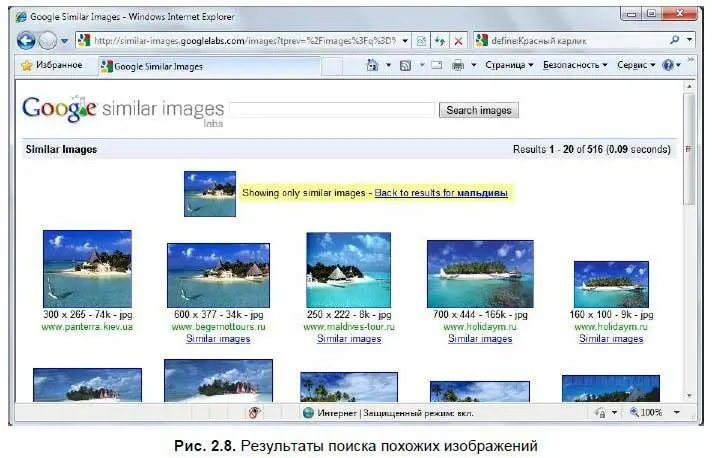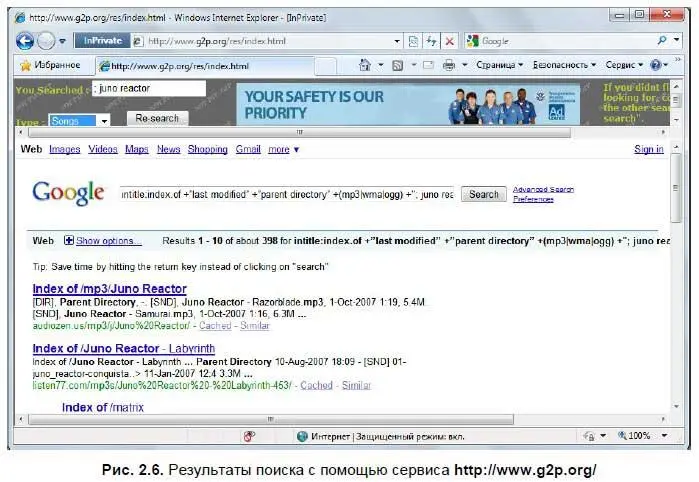
Как видно из рис. 2.6, в поле поисковой системы автоматически сформирован запрос с использованием операторов, условий и вашего ключевого слова. В левом верхнем углу расположен раскрывающийся список Type(Тип), в котором можно выбрать искомый контент с вашим ключевым словом (фразой). Это может быть Songs(Песни), Album(Альбом), Software(Программное обеспечение), eBooks(Книги в электронном виде) и Ringtones(Мелодии для телефонов). После выбора категории следует нажать кнопку Research(Повторный поиск). Аналогичными возможностями по поиску аудиофайлов обладает веб-сайт http://papaiti.com/.
Для поиска файлов с конкретными расширениями существует веб-сайт http://www.googlepowersearch.com/, обладающий весьма скромными возможностями. Для этих целей лучше использовать один из следующих вебсайтов: http://index-of.blogspot.com/или http://www.tyoogle.com/(рис. 2.7).
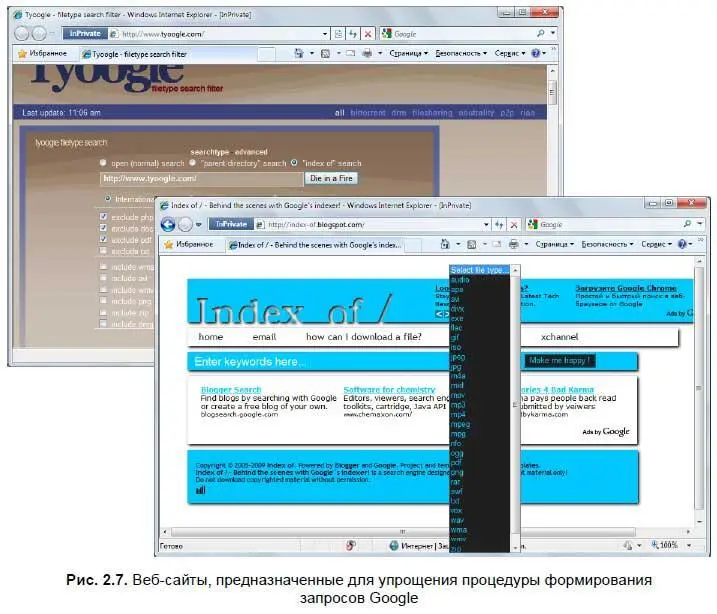
На веб-сайте http://www.tyoogle.com/в поле ввода указывается ключевое слово. Доступ к дополнительным параметрам можно получить, если щелкнуть мышью на ссылках searchtype(Тип поиска) и advanced(Дополнительно) над полем ввода. Установкой переключателя можно выбрать формат поиска: обычный, с условием parent directory или с index of. Второй переключатель позволяет определить диапазон поисков — международный, англоязычные или эстонские результаты. Группа флажков предназначена для выбора типов файлов (и форматов данных), которые необходимо включить или, наоборот, исключить из поиска. Здесь следует запомнить, что слово exclude обозначает исключение, а include — напротив, включение. Поиск осуществляется нажатием кнопки Die in a Fire(Умереть в огне).
В отличие от "конкурента", хорошего тем, что позволяет искать сразу несколько типов файлов, веб-сайт http://index-of.blogspot.com/прост и предлагает одно из 28 расширений файлов на выбор. Правда, доступно еще общее условие audio, но оно включает только звуковые форматы файлов. Поле для ввода ключевого слова непросто найти, особенно пользователям, не знающим английский язык. Оно расположено на голубом фоне, слева от раскрывающихся списков и по умолчанию содержит значение Enter keywords here…(Введите ключевые слова сюда). После того как вы указали слово (фразу) для поиска и определились с форматом искомых файлов, к результатам приведет нажатие кнопки Make me happy!(Сделайте меня счастливым!). Создатели этого сайта — явно позитивные люди, в отличие от предыдущего.
Google также предоставляет доступ к различным интересным и удобным сервисам, например, к средству поиска похожих изображений, расположенному по адресу http://similar-images.googlelabs.com/. На данной странице, в поле ввода запроса, укажите слово (фразу), которое должно использоваться в имени искомых фотографий, например, "Beautiful sunshine" или "Мальдивы". Нажмите клавишу или кнопку Search images(Поиск изображений). Щелкните мышью на понравившемся изображении, а затем перейдите по ссылке Similar images(Похожие изображения), расположенной в правом верхнем углу открывшегося окна. Вы увидите миниатюры похожих изображений (рис. 2.8).
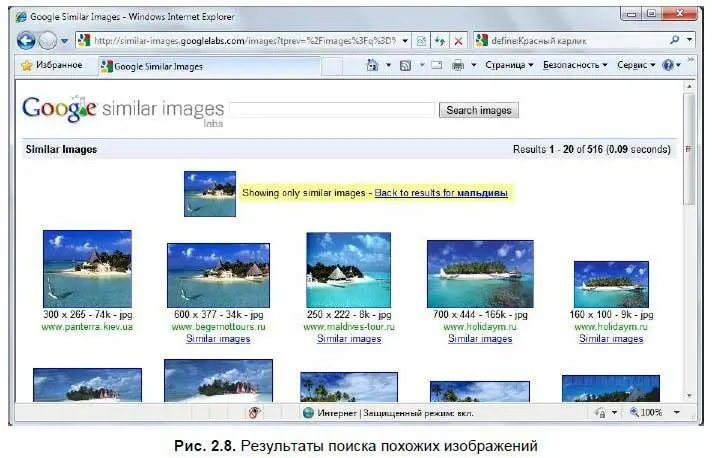
С другими разрабатываемыми инструментами Google вы можете познакомиться на веб-сайте http:// googlelabs.com/.
Тайны других поисковых систем
Этот раздел я начну, пожалуй, с самого популярного поискового сервиса Рунета — Яндекса. Простой поиск в системе Яндекс ничем не отличается от такого же процесса в Google. А вот используемые операторы различны. Кроме того, некоторые операторы Яндекса свойственны и для поисковой системы Rambler.
Введите в поле ввода адреса браузера адрес поисковой машины www.yandex.ruи нажмите клавишу . Начнется загрузка запрашиваемого ресурса, и через некоторое время в окне просмотра страниц появится стартовая страница Яндекса.
Чтобы получить ссылки на интересующий вас документ, сайт или искомый файл, следует в поле ввода Поиск(Search) ввести ключевое слово для определения области поиска, а затем нажать кнопку Найти(Search) или клавишу . Поисковая машина после обработки вашего запроса отобразит ссылки согласно введенному ключевому слову.
Для уточнения области поиска есть возможность создать запрос, состоящий из нескольких слов. Так, чтобы найти и загрузить, например, новый бесплатный антивирус, в поле ввода Поиск(Search) следует ввести запрос "Скачать бесплатно антивирус" и нажать клавишу .
Читать дальше
Конец ознакомительного отрывка
Купить книгу